
Tartalomjegyzék:
- Szerző John Day [email protected].
- Public 2024-01-30 09:41.
- Utoljára módosítva 2025-01-23 14:48.
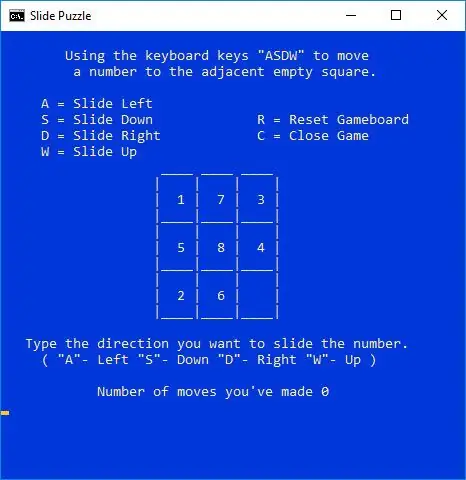
Bevezetés Néhány évvel ezelőtt láttam ezt az egyszerű kötegelt dia-rejtvényt ['Eredeti oktatható https://www.instructables.com/id/Batch-Game-Slide …], klassz volt. Elkészítettem, eljátszottam párszor, de az egyszerűsége miatt elvesztettem az érdeklődésemet. Ezt szem előtt tartva úgy gondoltam, hogy módosíthatom és hozzáadhatok néhány további funkciót. Íme ennek a gondolatnak az eredménye.
Ez a játék Windows kötegelt szkriptnyelven íródott, nagyon alapvető parancsokat és műveleteket tartalmaz, de szuper egyszerű és nagyon hatékony az alkalmazásban. A kötegelt fájlokat gyakran használják a szoftver telepítésének és frissítésének automatizálására, másolására és végrehajtására, könyvtárkeresésre és -keresésre stb. Annak ellenére, hogy ez egy alapnyelv, van hely a módosításokhoz és a szórakozáshoz.
Módosítások: • Felhasználói utasítások • Képernyőméret és szín • Ablak bezárása parancs • Véletlenszerű játékkönyvtár • Számláló mozgatása.
Építési készségszint: Könnyű
Építési idő: 5 perc
Játékkészség szint: Könnyen nehéz
Játékidő: 3-8 perc
Készítsünk virtuális diarejtvényt.
Következő képernyőméret és szín
Lépés: A képernyő mérete és színe
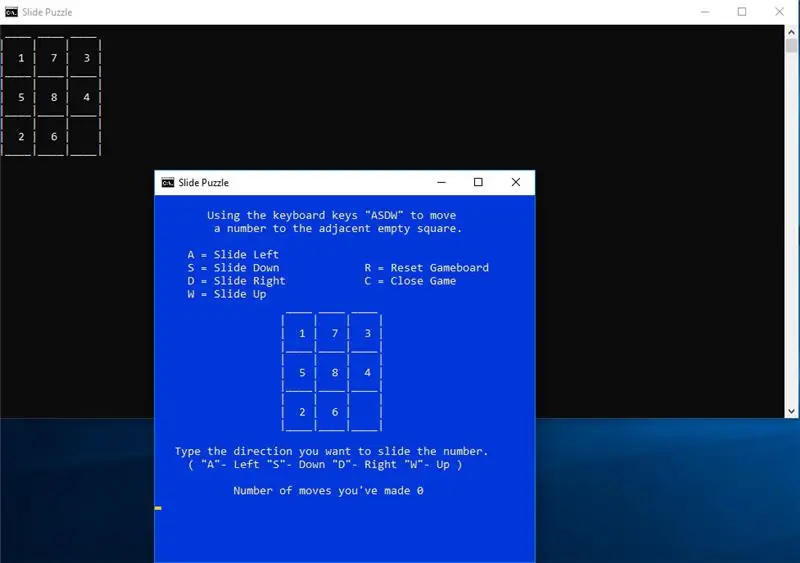
Az 1. módosítás, a kódnak ezt a részét csak a kinézet kedvéért adtuk hozzá, a szélesség és magasság beállítása nélkül, nagy terület van a semmiben, felesleges ingatlant használva. Nem kell beállítania, de kiegészíti a teljes prezentációt. Továbbá, ha a munkában szünetet tart, egy kis játéktábla kevésbé észrevehető. A kód elején van beállítva.
'állítsa be a játék képernyőméretét [Szélesség, Magasság] mód 58, 28
Ami a színt illeti, különböző lehetőségek közül választhat. A szín attribútumokat 2 hexadecimális számjegy határozza meg - az 1. a háttér; a második a szöveg. Nem kell beállítani a hátteret és a szöveget, de a színe szép. Bármikor hívhatja, és megváltoztathatja a szöveg színét, hogy felhívja a figyelmet egy fontos dologra. El kell olvasnia, hogyan kell ezt megtenni. Ebben az esetben egyszerűen az alábbi sor hozzáadásával hívják meg.
'Színes kék háttér sárga szövegszínnel 1e
Háttér0 = Fekete1 = Navy 2 = Zöld3 = Aqua4 = Piros5 = Lila6 = Sárga7 = Fehér8 = Szürke9 = Kék
TextA = VilágoszöldB = Világos AquaC = VilágosvörösD = Világos lilaE = Világos sárgaF = Világosfehér
Következő felhasználói utasítások
2. lépés: Felhasználói utasítások
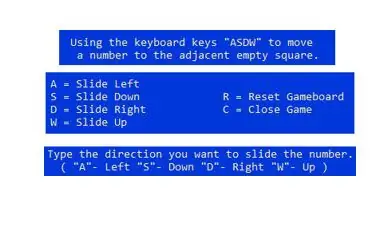
A második módosítás, a kódnak ezt a részét adtuk hozzá, hogy emlékezzek arra, mit jelent az "ASDW". Ezenkívül a felhasználói utasítások kiegészítik a teljes prezentációt.
Az "Echo" pontosan az alábbiak megjelenítésére szolgál.
Megjegyzés: A visszhang után szóközök vagy fülek találhatók, hogy a játéktáblát a szegély bal oldalához igazítsák. Ha ezek a szóközök vagy tabulátorok nem másolódnak át helyesen, akkor csak adjon hozzá szóközöket vagy tabulátorokat, hogy a játéktáblát a kívánt helyre igazítsa. A Windows kötegelt szkripteken belül nincs központosítási lehetőség. A játéktábla és a szöveg összehangolásának legegyszerűbb módja a szóközök és a tabulátorok használata.
echo Az „ASDW” billentyűzet használatával visszhangozhat egy számot a szomszédos üres négyzetre
echo.echo A = Slide Leftecho S = Slide Down R = Restore Gameboardecho D = Slide Right C = Close Gameecho W = Slide Up
echo Írja be a szám csúsztatásának irányát. echo ("A"- bal "S"- le "D"- jobb "W"- fel)
Következő Ablak bezárása parancs
Lépés: Zárja be az Ablakparancsot
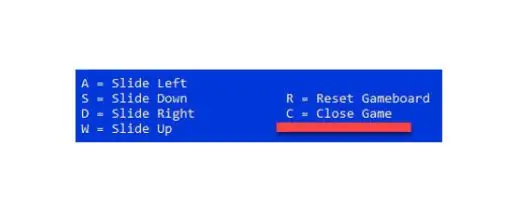
A 3. módosítás, a kódnak ez a része a játék egér vagy gyorsbillentyűk nélküli lezárása érdekében lett hozzáadva. Ez egy szép tulajdonság. Különféleképpen nevezhető, de az alapkód a következő.
'Zárja be a Commandexit /B parancsot
Ebben a játékban hozzáadtam a választást a meglévő lehetőségekhez. A választási lehetőségek között nyilvánvaló okból a "C" -t választottam, majd hozzárendeltem, hogy mit tegyek, ha a "C" van kiválasztva.
choice /c WASDRC /nif % errorlevel % == 1 goto moveWif % errorlevel % == 2 goto moveAif % errorlevel % == 3 goto moveSif % errorlevel % == 4 goto moveDif % errorlevel % == 5 goto resetif % errorlevel % = = 6 kilépés /B
Következő Random Game Library
4. lépés: Véletlenszerű játékkönyvtár
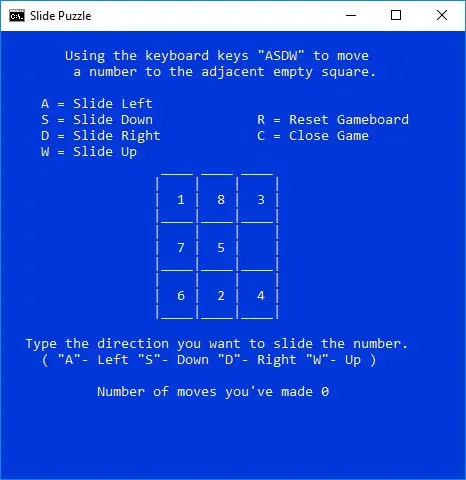
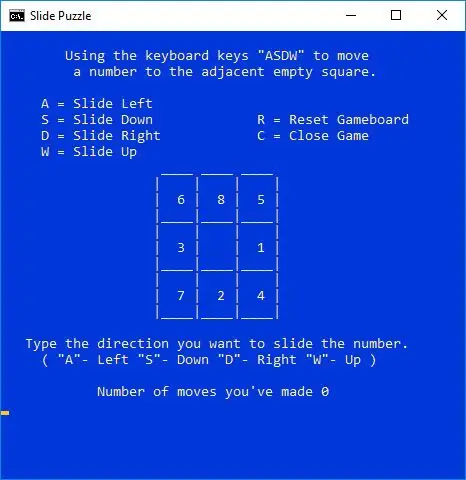
A 4. módosítás, a kódnak ezt a részét azért adtuk hozzá, hogy a játékosoknak más játéktáblákat adjunk. A véletlenszerű Windows kötegelt szkriptek nem olyan véletlenszerűek, mint a nevük, és nem olyan kódolóbarátok, mint más nyelvek. Ezt szem előtt tartva végül 13 táblából álló könyvtárat hoztam létre. Egy véletlenszerű játék kiválasztásához válassza az "R" lehetőséget, és létrejön egy 0 és 12 közötti szám, és a kód erre a könyvtári lehetőségre kerül, és megjelenik a játék.
: reset 'Randomizerset /a rand =%random%%% 12goto%rand%
Ha a véletlenszám -generátor "0" -t választ, a kód a következő lesz: 0
Könyvtár: 0 készlet dia1 = 1 készlet dia2 = 7 stb.
Következő lépésszámláló
5. lépés: Mozgassa a számlálót
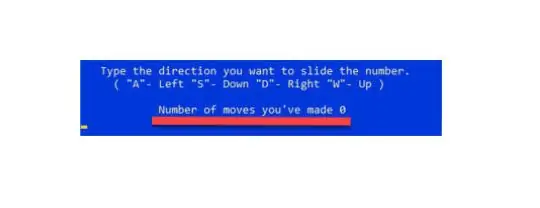
Az ötödik módosítás, a kódnak ezt a részét azért adták hozzá, hogy a játékosok számára további kihívást jelentjenek. Szeretem, ha kihívást jelentenek nekem, és így a "Mozgásszámláló" lehetőséget adott arra, hogy nyomon kövessem a mozdulatok számát.
'Számlálószám = 0
Ezután adja hozzá a számláló kódot, így a mozgatás után 1 -et adnak hozzá a végösszeghez.
set /a count =%count%+1
6. lépés: Kód
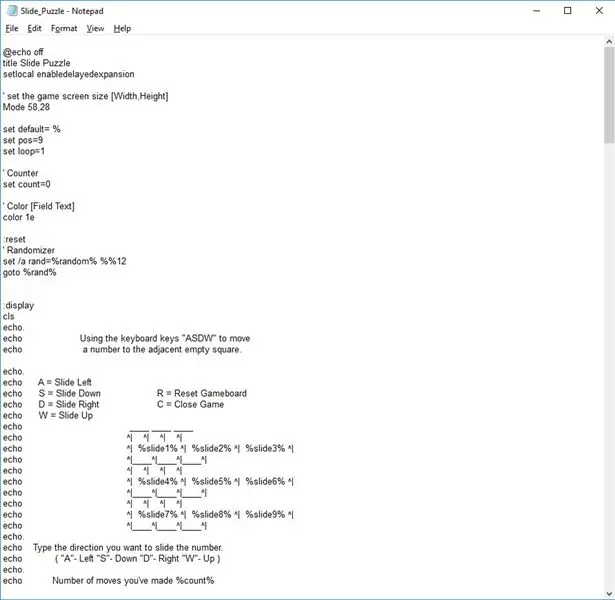
Itt a teljes kód. Kövesse a fájl létrehozásával kapcsolatos utasításokat.
Megjegyzés: a visszhang után szóközök vagy tabulátorok találhatók, hogy a játéktáblát a szegély bal oldalához igazítsák. Ha ezek a szóközök vagy tabulátorok nem másolódnak át helyesen, akkor csak adjon hozzá szóközöket vagy tabulátorokat, hogy a játéktáblát a kívánt helyre igazítsa. A Windows kötegelt szkripteken belül nincs központosítási lehetőség. A játéktábla és a szöveg összehangolásának legegyszerűbb módja a szóközök és a tabulátorok használata.
A fenti html fül és a helykezelési probléma miatt csatoltam a fájlt. Továbbra is másolhatja az alábbi kódot, de módosítania kell a távolságot.
1) Nyissa meg a Jegyzettömb alkalmazást: Kattintson az Ablak billentyűre => írja be a Jegyzettömb elemet, majd válassza a Jegyzettömb alkalmazást a legjobb egyezések listájából Vagy Kattintson az Ablakikon => írja be a Jegyzettömb elemet, majd válassza a Jegyzettömb alkalmazást a Legjobb egyezés listából Vagy kattintson az Ablak billentyű + R => gombra Futtassa => Írja be a Jegyzettömb parancsot a Futtatás beviteli mezőbe, majd kattintson az OK gombra.
2) Másolja ki a kódot az Aposztróf és csillag sor alatt, majd illessze be a Jegyzettömbbe.
' *********************************************
@echo offtitle Slide Puzzleset local enabledelayedexpansion
'állítsa be a játék képernyőméretét [Szélesség, Magasság] mód 58, 28
set default = %set pos = 9set loop = 1
'Számlálószám = 0
'Színes [Mezőszöveg] szín 1e
: reset 'Randomizerset /a rand =%random%%% 12goto%rand%
: displayclsecho.echo Az "ASDW" billentyűzet használatával számokat mozgathat át a szomszédos üres négyzetre.
echo.echo A = Slide Leftecho S = Slide Down R = Restore Gameboardecho D = Slide Right C = Close Gameecho W = Slide Upecho.
echo _ _ _echo ^| ^| ^| ^| visszhang ^| % dia1% ^| % slide2% ^| % slide3% ^| echo ^| _ ^| _ ^| _ ^| echo ^| ^| ^| ^| visszhang ^| % slide4% ^| % dia5% ^| % slide6% ^| echo ^| _ ^| _ ^| _ ^| echo ^| ^| ^| ^| visszhang ^| % dia7% ^| % slide8% ^| % slide9%^| echo^| _^| _^| _^| echo.echo Írja be a szám csúsztatásának irányát.echo ("A"- Bal "S"- Le "D"- Jobb "W" - fel) echo.echo Az elvégzett lépések száma %count %
choice /c wasdrc /nif % errorlevel % == 1 goto movewif % errorlevel % == 2 goto moveaif % errorlevel % == 3 goto moveif % errorlevel % == 4 goto moveif % errorlevel % == 5 goto resetif % errorlevel % = = 6 kilépés /B
: movewif%pos%GEQ 7 goto displayes /a helper =%pos% + 3set /a slide%pos%=! slide%helper%! set slide%helper%=%default%set /a pos =%pos% + 3
set /a count =%count%+1kijelző
: moveaif%pos%== 3 goto displayif%pos%== 6 goto displayif%pos%== 9 goto displayet /a helper =%pos% + 1set /a slide%pos%=! slide%helper%! set slide %helper%=%default%set /a pos =%pos% + 1
set /a count =%count%+1kijelző
: moveif%pos%LEQ 3 goto displayes /a helper =%pos% - 3set /a slide%pos%=! slide%helper%! set slide%helper%=%default%set /a pos =%pos% - 3
set /a count =%count%+1kijelző
: moveif%pos%== 1 goto displayif%pos%== 4 goto displayif%pos%== 7 goto displayes /a helper =%pos% - 1set /a slide%pos%=! slide%helper%! set slide %helper%=%default%set /a pos =%pos% - 1
set /a count =%count%+1kijelző
Könyvtár: 0 készlet dia1 = 1 készlet dia2 = 7 készlet dia3 = 3 készlet dia4 = 5 készlet dia5 = 8 készlet dia6 = 4 készlet dia7 = 2 szett dia8 = 6 szett dia9 =%alapértelmezett%készlet poz = 9készlet szám = 0goto kijelző
: 1 készlet dia1 = 7 készlet dia2 = 1 sor dia3 = 6 készlet dia4 = 2 készlet dia5 = 5 készlet dia6 = 4 készlet dia7 = 3 készlet dia8 =%alapértelmezett%készlet dia9 = 8készlet poz = 8készlet szám = 0képernyõ
: 2 készlet dia1 = 8 készlet dia2 =%alapértelmezett%beállítása dia3 = 2 készlet dia4 = 5 készlet dia5 = 7 készlet dia6 = 3 készlet dia7 = 6 készlet dia8 = 4 készlet dia9 = 1 készlet = 2 készlet száma = 0
: 3 készlet dia1 = 2 készlet dia2 = 8 készlet dia3 =%alapértelmezett%készlet dia
: 4 készlet dia1 = 4 készlet dia2 = 8 készlet dia3 = 2 készlet dia4 =%alapértelmezett%beállítása dia5 = 5 készlet dia6 = 1 készlet dia7 = 7 készlet dia8 = 3 készlet dia9 = 6 készlet poz = 4 készlet száma = 0
: 5 készlet dia1 = 6 készlet dia2 = 8 készlet dia3 = 5 készlet dia4 = 3 készlet dia5 =%alapértelmezett%készlet dia6 = 1készlet dia7 = 7készlet dia8 = 2készlet dia9 = 4készlet poz = 5 készlet száma = 0képernyõ
: 6 készlet dia1 = 3 készlet dia2 = 8 készlet dia3 = 5 készlet dia4 = 7 készlet dia5 = 1 készlet dia6 =%alapértelmezett%készlet dia7 = 2 készlet dia
: 7 készlet dia1 = 1 készlet dia2 = 8 készlet dia3 = 3 készlet dia4 = 7 készlet dia5 = 5 készlet dia6 =%alapértelmezett%beállítása dia7 = 6készlet dia8 = 2 szett dia9 = 4készlet poz = 6készlet szám = 0képernyõ
: 8készlet dia1 = 8készlet dia2 =%alapértelmezett%készlet dia3 = 6készlet dia4 = 5készlet dia5 = 4készlet dia6 = 7készlet dia7 = 3készlet dia8 = 2készlet dia9 = 1készlet poz = 2készlet száma = 0képernyő
: 9 készlet dia1 = 1 készlet dia2 = 8 készlet dia3 =%alapértelmezett%készlet dia
: 10 készlet dia1 = 3 készlet dia2 = 6 szett dia3 = 8 készlet dia4 = 5 készlet dia5 = 1 készlet dia6 = 7 készlet dia7 = 2 szett dia8 = 4 készlet dia9 =%alapértelmezett%készlet poz = 9készlet szám = 0képernyõ
: 11 készlet dia1 = 2 készlet dia2 = 7 készlet dia3 =%alapértelmezett%készlet dia
: 12 készlet dia1 = 1 készlet dia2 = 8 készlet dia3 = 2 készlet dia4 =%alapértelmezett%készlet dia5 = 4 készlet dia6 = 3 készlet dia7 = 7 készlet dia8 = 6 szett dia9 = 5 készlet poz = 4 készlet száma = 0
7. lépés: Mentse a fájlt

1) Kattintson a Fájl gombra, 2) Kattintson a Mentés gombra, 3) Válassza ki a fájl mentésének helyét, 4) Módosítsa a Mentés típusát: szöveges dokumentumokból (*.txt) „Minden fájlra”, 5) Adjon nevet a fájlnak, pl. Slide Puzzle.bat, 6) Kattintson a Mentés gombra.
Gratulálunk, elkészült!
A lejátszáshoz lépjen a mappába, ahová a fájlt helyezte, és nyissa meg vagy kattintson duplán a fájlra. Aztán játszani.
8. lépés: Megfigyelések és összefoglaló
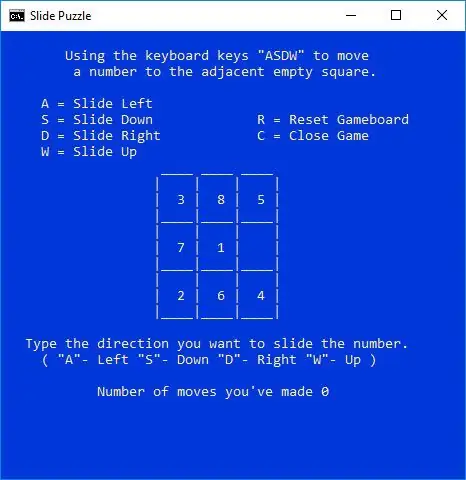
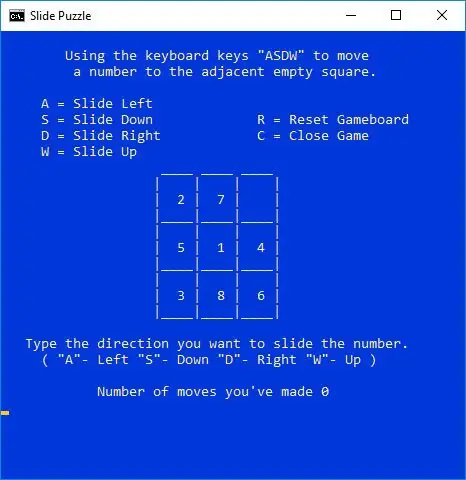
Figyelmeztetés: Ha rosszul módosítja a fent említett kódot. A legrosszabb esetben tönkreteheti a napját. Nem mulatság a hibákat kergetni. Amit megtanultam, hogy általában egyszerű hiba. Néha a kód html -ből történő másolása szokatlan karaktereket vagy szóközöket adhat hozzá, ami zavarhatja a műveletet. Jogi nyilatkozat: Módosítás saját felelősségre.
Megfigyelések1) Szórakoztató és kihívásokkal teli, 2) Könnyen elkészíthető és módosítható. 3) Ha nem működik. Ezután másolja újra a fent említett kódot, és illessze be a Jegyzettömb alkalmazásba, majd mentse a fájlt a.bat kiterjesztéssel.
Összegzés Ez egy szórakoztató kis alkalmazás. Elégedett vagyok a Slide Puzzle.bat eredményeivel
Hallgassa meg a tanácsokat, és kapjon utasításokat, hogy bölcs legyen a végsőkben.
Ajánlott:
Virtuális jelenlét robot: 15 lépés

Virtuális jelenléti robot: Ez a mobil robot kölcsönhatásba lép fizikai környezetével a "virtuális jelenlét" képviseletével. személy, aki távolról irányítja. Bárki elérheti, bárhol a világon, hogy finomságokat adjon és játsszon veled. A munka, amit
Virtuális bújócskázó játék: 3 lépés

Virtuális bújócskázó játék: Unokáink szeretnek bújócskázni, de valójában nincs sok jó helyük beltéren. Úgy döntöttem, hogy csinálok egy virtuális bújócskát, hogy még mindig jól érezzék magukat a vadászatban. Az én verziómban az egyik RF -vevővel elrejti az elemet, és
Virtuális nyomásmérő 1. rész: 4 lépés

Virtuális nyomásmérő 1. rész: A nyomásmérőket olyan iparágakban használják, mint az olajmezők. Napi munkám során sokszor használtam nyomásmérőket, különösen hidraulikus gépeknél. És azon tűnődtem, hogyan készítsek virtuális nyomásmérőt. Ez a projekt egy 2-es
Virtuális valóság a Raspberry Pi -n a BeYourHero segítségével!: 19 lépés (képekkel)

Virtuális valóság a Raspberry Pi -n a BeYourHero segítségével!: Üdvözöljük a " Legyen a hősöd " projekt! Remélem, készen áll a virtuális valóságba való merítés következő generációjának belépésére! Ez a projekt teljes gesztusvezérlést biztosít minden tetszőleges virtuális hős számára egy egyszerű olcsó eszközkészlettel a
Virtuális kukucskáló: 4 lépés (képekkel)

Virtuális kukucskáló: Becslések szerint 770 millió megfigyelő kamera van a világon. Néhányuk még mindig rendelkezik alapértelmezett jelszóval, így bárki könnyen elérheti őket, akik rendelkeznek internetkapcsolattal. Ez a virtuális kukucskáló olyan eszköz, amellyel nézni lehet néhányat
